Como utilizar um cartão de memória
P>Paus de memória USB, também chamados pen drives ou pen drives, estão a tornar-se cada vez mais populares para o armazenamento temporário e transferência de grandes quantidades de dados electrónicos. Não devem ser utilizados como armazenamento principal de dados ou para fazer cópias de segurança permanentes.
P>Pode usar pen drives USB para manter ficheiros essenciais como CV’s, registos médicos, e listas de contactos. Antes de guardar qualquer informação sensível no seu USB, certifique-se de que encripta a unidade para que os dados fiquem protegidos, mesmo que se percam. Mostraremos alguns links para aprender a fazer isto no final do guia.
P>Precisa:
- um computador
- documento(s) guardado(s) no seu computador que pretende guardar numa unidade externa
- um cartão de memória
Este guia é baseado num PC com o Windows 10 e outras versões podem variar.
Siga estas instruções passo a passo para utilizar um cartão de memória
P>Passo 1: Em primeiro lugar, precisa de inserir o cartão de memória numa porta de ligação USB do seu PC ou portátil. A maioria das portas de ligação USB pode ser encontrada na lateral dos PCs.
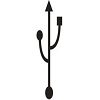
Para encontrar a porta correcta procure o símbolo USB (ver à direita)
(O cartão de memória só pode ser inserido de uma forma na porta de ligação USB.)
P>Passo 2: Assim que o dispositivo estiver ligado, clicar no ícone do Windows no lado inferior esquerdo do ecrã, ou utilizar Cortana para procurar ‘Este PC’.
Após carregar em File Explorer, carregar em My PC, verá então a pasta da sua unidade USB.
P>Passo 3: Agora pode guardar ou copiar ficheiros para a sua memória USB da mesma forma que faria com o seu disco rígido. Quando guardar um documento, certifique-se de que o guarda na pasta da sua unidade USB (D:).
p>
P>Passo 4: Se desligar qualquer dispositivo de armazenamento ou unidade amovível do seu computador enquanto estiver a transferir ou a guardar informação, poderá perder dados. Para evitar isto, certifique-se de que quando desligar o seu stick de memória, o computador terminou de guardar qualquer informação no mesmo. Se o seu cartão de memória tiver uma pequena luz que mostre quando está a ser utilizado, aguarde alguns segundos após a luz ter terminado de piscar antes de o desligar. Também pode verificar procurando o ícone ‘Remover Hardware e Ejectar Meios de Comunicação com Segurança’ na área de notificação, na extrema direita do ‘tabuleiro’ na parte inferior do ecrã. Isto é uma indicação de que os seus dispositivos terminaram todas as operações em curso e estão prontos para serem removidos.
Se não vir o ícone na ‘bandeja’, clique no botão Mostrar ícones ocultos para exibir todos os ícones na área de notificação. Para remover com segurança a sua memória USB, clique no ícone Remover Hardware e Ejectar Media.
Passo 5: Aparecerá uma lista de dispositivos. Basta clicar naquele que deseja remover.
P>Passo 6: O Windows exibirá uma notificação dizendo-lhe, ou que a unidade está em uso e que deve fechar quaisquer programas ou janelas que possam estar a usá-la e tentar novamente, ou que é seguro remover o dispositivo.
Nota: Também pode remover com segurança dispositivos indo ao Meu PC, depois clicando com o botão direito do rato na pasta da unidade USB e premindo Ejectar.
Ao utilizar o seu stick de memória, sempre:
- Evite o contacto com extremos de calor, frio, campos magnéticos e líquidos.
- Li>Remmbrar para usar a tampa para proteger os contactos eléctricos .
- Remmbrar para remover com segurança o seu cartão de memória e guardá-lo em segurança após a sua utilização.
- Labelar o seu cartão de memória para que seja facilmente reconhecível como seu.
- Embora os paus de memória sejam baratos e facilmente disponíveis, o seu conteúdo pode não o ser! Mantenha sempre o backup dos seus dados.
Criptografar a sua unidade USB
Verifica o guia de dicas técnicas online para aprenderes como proteger uma unidade flash USB (https://www.online-tech-tips.com/computer-tips/encrypt-usb-flash-drive/)
Guia do mundoPC para 3 formas de manter ficheiros sensíveis encriptados numa pen (https://www.pcworld.com/article/2980184/storage/3-ways-to-keep-sensitiv…)
Este guia foi actualizado pela última vez: 10/10/2018